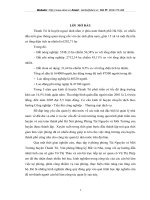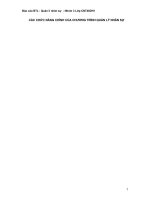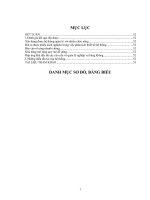Chức năng AdvancedFilter của Excel
Bạn đang xem bản rút gọn của tài liệu. Xem và tải ngay bản đầy đủ của tài liệu tại đây (92.02 KB, 2 trang )
CHỨC NĂNG ADVANCE FILTER CỦA EXCEL
Advanced Filter:
AdvancedFilter có điều kiện lọc chuyên sâu và phức tạp hơn.
Việc sử dụng Advanced Filter bắt buộc phải khai báo một vùng điều kiện.
Vùng điều kiện có ít nhất một cột, hai dòng. Ví dụ ta có bảng tính sau:
A B C D E F
1
BẢNG ĐIỂM TIN HỌC
2
TT Họ và tên Văn Toán Anh Tổng
3
1Nguyễn Nhàn 5 5 5 25
4
2Trần Thu 4 8 8 32
5
3Nguyễn Ngọc 1 6 6 20
6
4Lương Trà 4 4
7
5Phan Châu 8 4 6 30
8
6Phạm Minh 6 4 4 24
9
7Mai Trần 10 10
10
8Võ Hoàng 4 4 8 24
11
9Bùi Kim 4 9 9 35
12
10Nguyễn Lan 3 10 10 36
13
14
Tổng Dk1 Dk2
15
>=30 =F3>=24 =F3<30
16
Tổng điểm được tính là tổng của Văn Toán nhân 2 và Anh văn: tại ô G3 nhận
công thức: =IF(OR(C3=””;D3=””;E3=””);””;SUM(C3:D3)*2+E3)
Để lọc ra những người từ 30 điểm trở lên ta lập điều kiện như hướng dẫn trên ô
C14;C15
Chọn khối vùng dữ liệu từ A3:F13.
Sau đó chọn Menu Data - Filter -
Advanced Filter, khi đó xuất hiện Dialog
AdvancedFilter, Excel tự động cập nhật địa
chỉ của Cơ sở dữ liệu vào mụt List Range.
* Ấn định phạm vi vùng xuất liệu trên
mục Action: (máy tự động cập nhật.
- Chọn Copy to Another Location: sao
chép dữ liệu sang phạm vi khác trên bảng
tính.
* Nhập địa chỉ vùng điều kiện vào
mục Criterige range $C$14:$C$15
* Nhập địa chỉ nơi chép dữ liệu ra ở
mục Copy to :$A$17
Sau đó chọn OK, Excel sẽ chép các mẩu tin thỏa mãn điều kiện trên ra vùng
mới.
Sau đó chép dữ liệu này sang Sheets NQ.
$A$3:$F$13
$C$14:$C$15
$A$17